Cómo resolver la computadora portátil atascada en el problema de la pantalla de hibernación
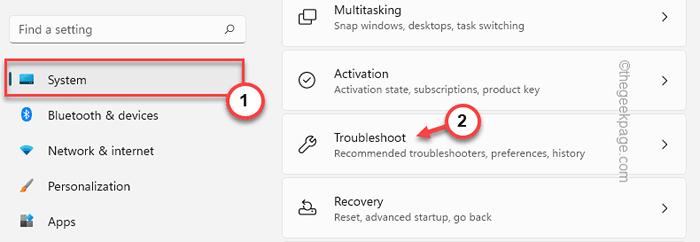
- 1938
- 431
- Sra. María Teresa Rentería
La opción de hibernación ya no está disponible en Windows. Es una de las características ocultas que los usuarios pueden activar en su testamento. Pero algunos usuarios han informado un problema en el que sus sistemas parecen estar atrapados en el "Hibernación"Página, aunque normalmente solo tarda unos segundos en hibernar un sistema. Si también está experimentando este problema, siga estas soluciones fáciles.
Si el sistema está atascado en la fase hibernada, debe Reanudar el sistema. También puede forzarlo y luego comenzarlo si no puede reiniciarlo normalmente.
Tabla de contenido
- FIJAR 1 - Pruebe una descarga de alimentación
- FIJAR 2 - Ejecutar sin batería
- FIJAR 3 - Desconectar los periféricos externos
- FIJAR 4 - Ejecute el solucionador de problemas de alimentación
- FIJAR 5 - Desactivar la hibernación
- FIJAR 6 - Use el modo de suspensión
FIJAR 1 - Pruebe una descarga de alimentación
Debe realizar una descarga de energía rápida para solucionar este problema.
1. Al principio, cierre su computadora portátil/PC. Desconecte el cable de alimentación de él.
2. Entonces, si estás usando una computadora portátil, hay una cosa más que tienes que hacer. Solo desbloquea la batería deslizando las cerraduras.
3. Ahora, puede separar fácilmente la batería.
4. Una vez que haya hecho eso, presione y mantenga presionado el botón de encendido durante 20-25 segundos. El sistema intentará encender, pero no podrá hacerlo. Esto descargará el sistema, drenando toda la corriente de residuos del dispositivo.
5. Ahora, para los usuarios de la computadora portátil, vuelva a colocar la batería en la ranura y coloque los interruptores de bloqueo al "Encerrado" posición.
6. Finalmente, conecte el cable de alimentación a su máquina y toque el botón de encendido para iniciarlo.
Compruebe si esto resuelve el problema de hibernación que enfrenta.
FIJAR 2 - Ejecutar sin batería
[Para usuarios de laptop]
Este es un enfoque ligeramente diferente de la solución anterior.
1. Cuando el sistema esté atascado en modo de hibernación, presione el botón de encendido para apagarlo.
2. Ahora, saca la batería de la computadora portátil.
3. Luego, conecte el cable del cargador a su computadora portátil.
4. Después de eso, debe presionar y mantener presionado el botón de encendido para iniciarlo. La computadora portátil puede tardar un tiempo en comenzar, ya que no hay batería.
5. Una vez que se encienda la computadora portátil, retire el cable del cargador y vuelva a colocar la batería.
6. Ahora, simplemente enciendelo.
Esto detendrá el problema de hibernación de una vez por todas.
FIJAR 3 - Desconectar los periféricos externos
A veces, los dispositivos externos conectados al sistema pueden prohibir que el sistema hiberne con éxito.
1. Antes de continuar, asegúrese de que el sistema esté completamente cerrado.
2. Ahora, retire el cable de alimentación de la fuente eléctrica.
3. Después de esto, uno por uno elimina todos los dispositivos USB externos (como HDD externos, adaptadores Bluetooth y dongles wifi) conectados a su computadora.
4. Una vez que haya separado todos los periféricos externos, conecte a la fuente de alimentación y encienda la PC.
5. Si tiene una unidad óptica, ábralo y asegúrese de que no haya CD/DVD allí.
Una vez más, ponga su sistema en hibernación y verifique si esto funciona.
FIJAR 4 - Ejecute el solucionador de problemas de alimentación
Puede ejecutar el solucionador de problemas de energía para verificar si hay algún problema con él.
1. Puede abrir el settngs simplemente presionando el Windows Key+I llaves juntas.
2. Ahora, toque "Sistema" en el lado izquierdo.
3. Luego, desplácese hacia abajo por el lado opuesto y toque "Resolución de problemas"Para acceder a él.
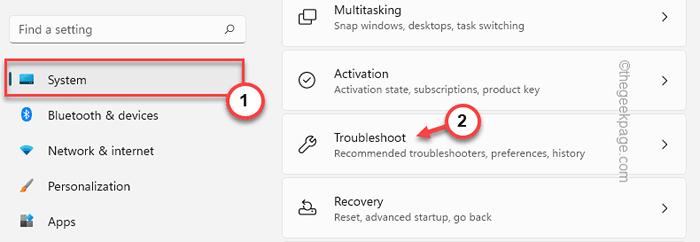
4. Luego, haga clic en "Otros solucionadores de problemas"Para explorar todos los solucionadores de problemas.
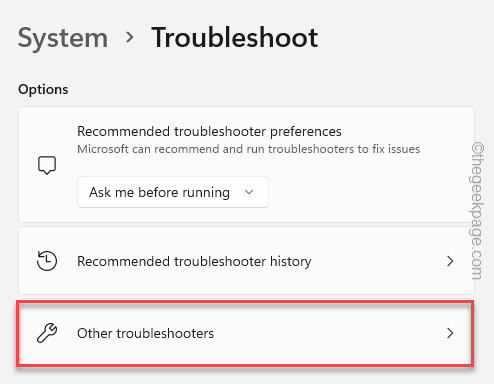
5. Encontrará la lista completa de solucionadores de problemas.
6. Busca el "Fuerza"Solucionador de problemas. Solo, haga clic en "Correr"Para ejecutar el solucionador de problemas en su sistema.
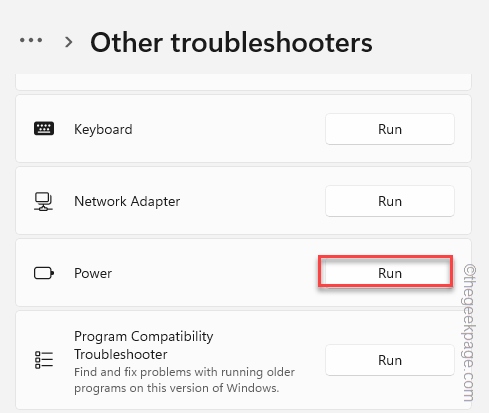
Este solucionador de problemas ahora ejecutará y detectará cualquier problema relacionado con la energía. Simplemente siga las instrucciones en pantalla para solucionar el problema de la hibernación.
FIJAR 5 - Desactivar la hibernación
Puede deshabilitar la hibernación de una vez por todas en su sistema.
1. Solo busca "CMD"En el cuadro de búsqueda.
2. Luego, haga clic derecho en el "Solicitante del sistema"Y toque"Ejecutar como administrador".
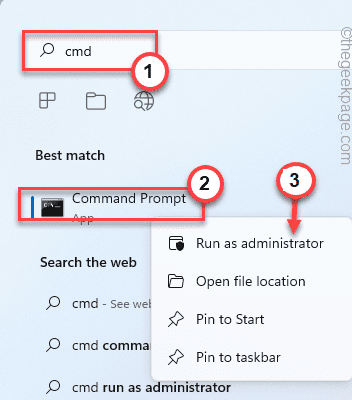
3. Cuando tenga acceso a la terminal, tipo En este comando y presione Ingresar.
powercfg.EXE /H OFF
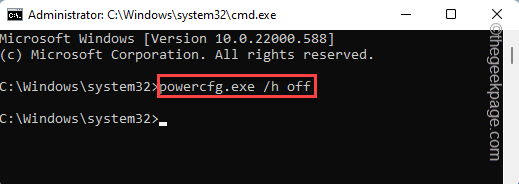
Esto apagará la hibernación de su sistema. Es posible que deba reiniciar su sistema una vez.
FIJAR 6 - Use el modo de suspensión
La hibernación normalmente está destinada a computadoras portátiles. Toma menos potencia que el modo de suspensión y puede ser muy útil para los usuarios de laptop.
Pero, si la hibernación está causando problemas, puede usar el modo de suspensión normal como una alternativa perfecta. Ahorra energía y también ahorra progreso y puede reanudar fácilmente el trabajo una vez que despierta el sistema.
1. presione el Alt+F4 llaves juntas.
2. Ahora, haga clic en el menú desplegable y toque "Dormir" para poner su máquina a dormir.
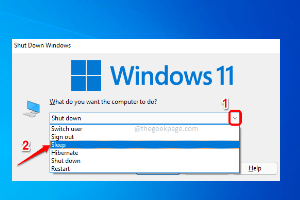
Tu problema debe resolverse.
- « Cómo modificar el número de niveles de deshacer en Excel
- Cómo resolver ningún dispositivo de entrada de audio encontrado Error en Windows 10 »

